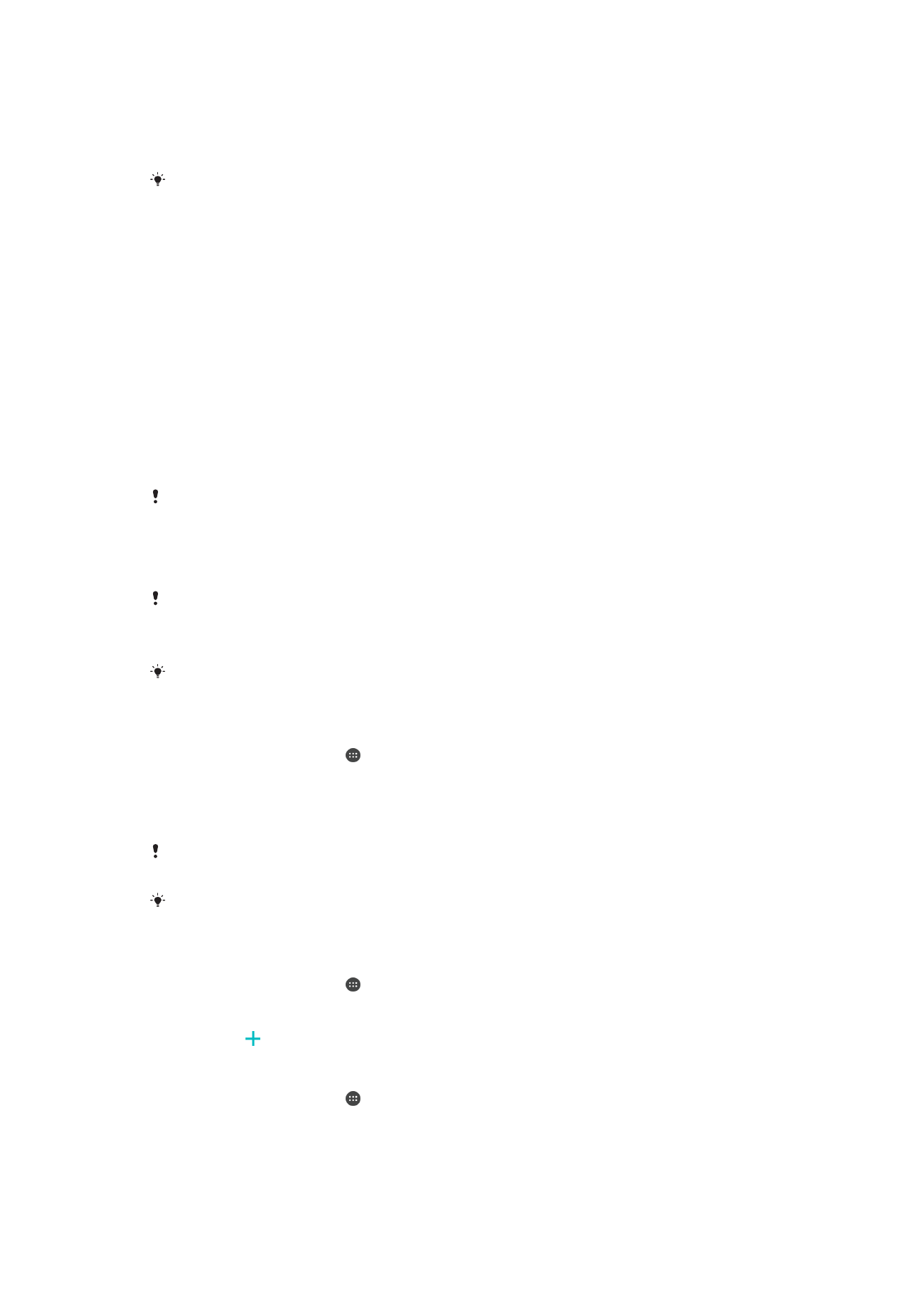
Fingrafarastjóri
Fingrafaraaðgerð er ekki í boði á Bandaríkjamarkaði.
Fingrafarastjóri skráir fingrafaraupplýsingar sem hægt er að nota sem aukaöryggisaðferð
til að opna tækið eða til sannvottunar. Þú mátt mest skrá 5 fingraför í tækinu.
Áður en fingrafaraneminn er notaður þarf að ganga úr skugga um að hann sé hreinn og laus
við sýnilegan raka.
Fingrafar skráð í fyrsta sinn
1
Á
Heimaskjár pikkarðu á .
2
Finndu og pikkaðu á
Stillingar > Lásskjár og öryggi > Fingrafarastjóri.
3
Pikkaðu á
Halda áfram og staðfestu síðan mynstrið, PIN-númerið eða lykilorðið ef
um það er beðið.
4
Fylgdu leiðbeiningunum á skjánum til þess að ljúka skráningu fingrafars.
Þegar þú skráir fingrafar í fyrsta skipti er einnig beðið um að þú setjir upp mynstur, PIN-númer
eða lykilorð sem öryggisráðstöfun ef þú hefur ekki þegar gert það.
Fingrafarsneminn er á aflrofanum en ekki á skjá tækisins. Áður en fingrafaraneminn er notaður
þarf að ganga úr skugga um að hann sé hreinn og laus við sýnilegan raka.
Fleiri fingraför skráð
1
Á
Heimaskjár pikkarðu á .
2
Finndu og pikkaðu á
Stillingar > Lásskjár og öryggi > Fingrafarastjóri.
3
Staðfestu mynstrið, PIN-númerið eða lykilorðið.
4
Pikkaðu á og fylgdu síðan leiðbeiningunum á skjánum.
Skráðu fingrafari eytt
1
Á
Heimaskjár pikkarðu á .
2
Finndu og pikkaðu á
Stillingar > Lásskjár og öryggi > Fingrafarastjóri.
3
Pikkaðu á skráð fingrafar og síðan á
EYÐA > EYÐA.
14
Þetta er internetútgáfa þessarar útgáfu. © Prentið aðeins til einkanota.
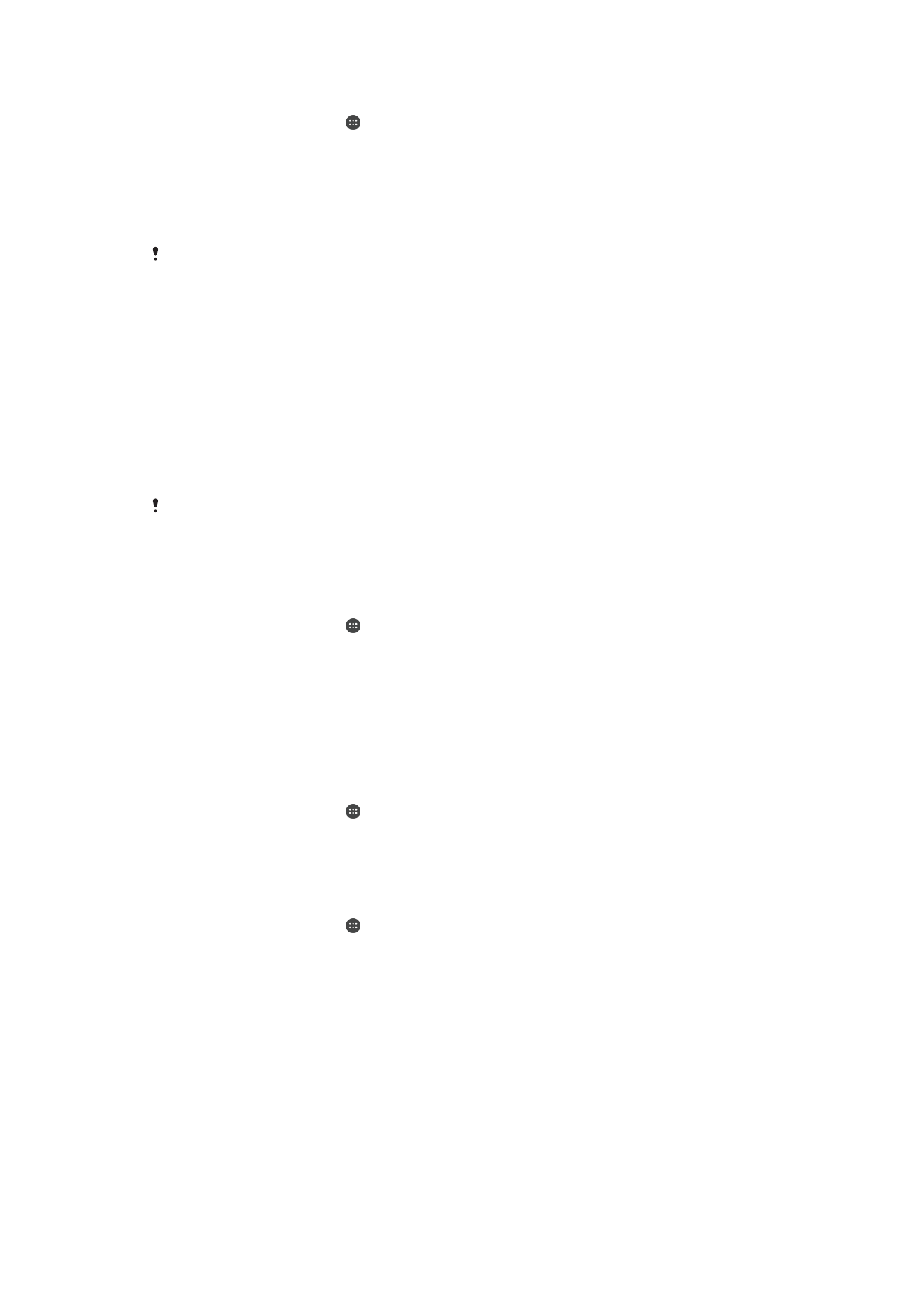
Skráð fingrafar endurnefnt
1
Á
Heimaskjár pikkarðu á .
2
Finndu og pikkaðu á
Stillingar > Lásskjár og öryggi > Fingrafarastjóri.
3
Pikkaðu á skráð fingrafar á listanum og sláðu inn heiti á fingrafarinu.
4
Pikkaðu á
Í lagi.